win10系统突然两侧黑屏了怎么处理|win10系统综述两侧黑屏怎么回事
时间:2019-09-05
来源:雨林木风系统
作者:佚名
近期,有小伙伴跟小编反馈,说是他们win10系统突然两侧黑屏了,不知道到底是怎么回事,难道是中病毒了不成?于是小伙伴还启动了第三方杀软把电脑从头到尾清理了一遍,可是最后发现,原来这个两侧黑屏应该是系统bug,那么到底该怎样处理这种系统bug呢?于是小编搜集了相关的资料,然后,小编写下了这篇教程,教小伙伴们该如何处理win10系统两侧黑屏的处理方法。
win10系统突然两侧黑屏了怎么处理
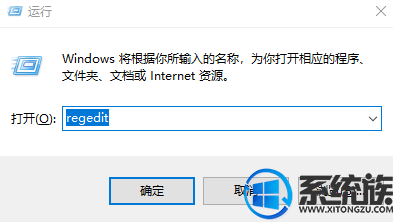
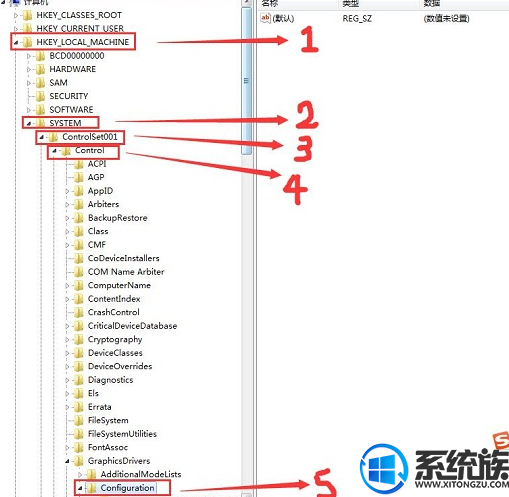
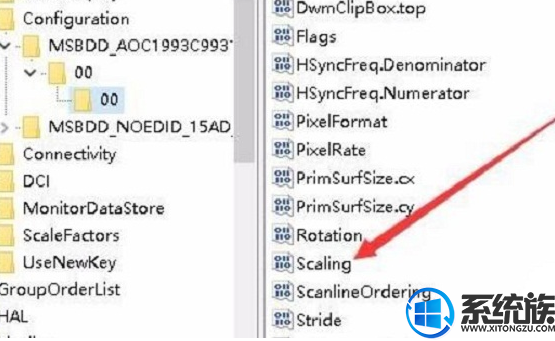
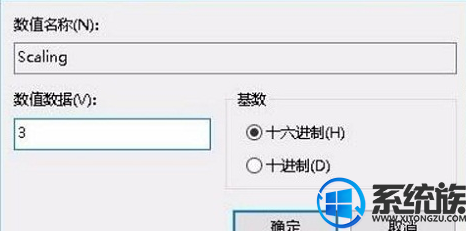
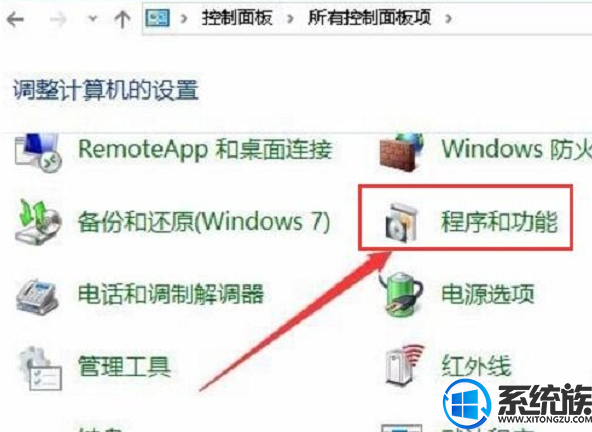
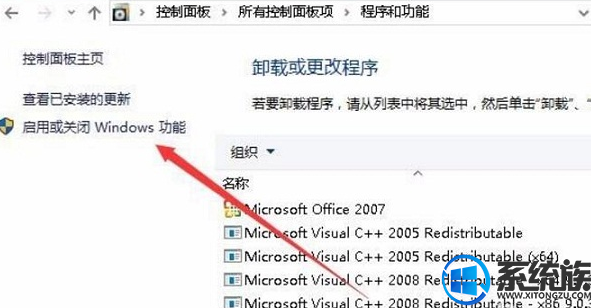
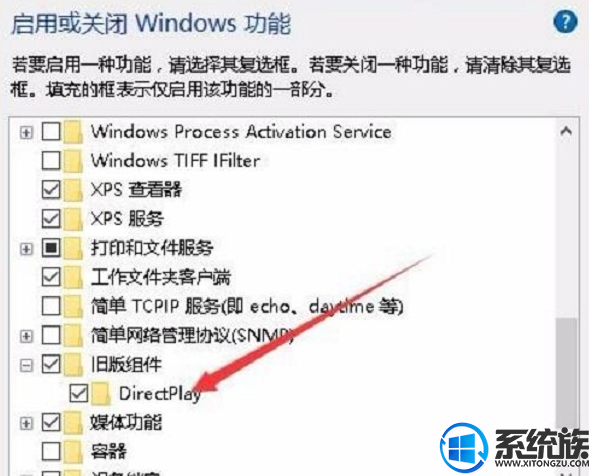
好了,以上j就是本期的,关于win10系统两侧黑屏该如何处理的系统教程,好了,这下小伙伴们应该明白怎么处理了吧?其实也并不是很难,按照教程一步一步来就可以完成。下期小编带来的,是win10系统怎样设置显卡,敬请期待。
win10系统突然两侧黑屏了怎么处理
第一步:打开运行,运行快捷键win键+R键,按下这两个按键就可以打开运行,然后输入“regedit”回车运行,打开注册表编辑器,如下图:
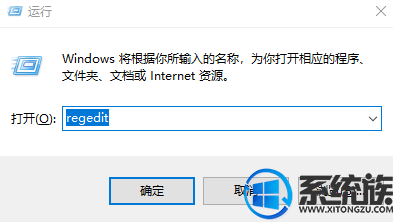
第二步:打开注册表表及其后按照顺序打开,顺序为:HKEY_LOCAL_MACHINE>SYSTEM>ControlSet001>Control>GraphicsDrivers>Configuration,按照顺序打开,如下图:
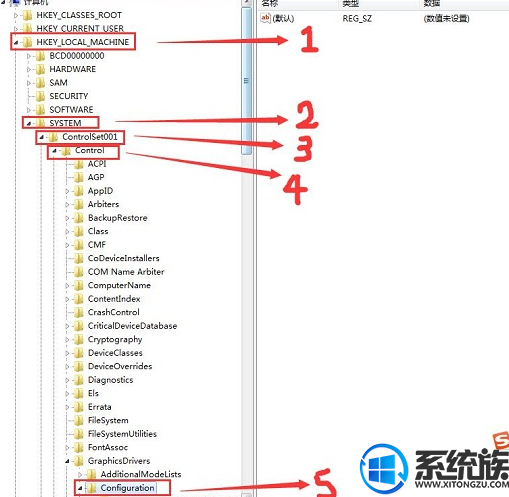
第三步:打开Configuration文件下方的msbdd文件里面的00再打开里面的00文件,在这个文件里面找到Scaling文件,如下图:
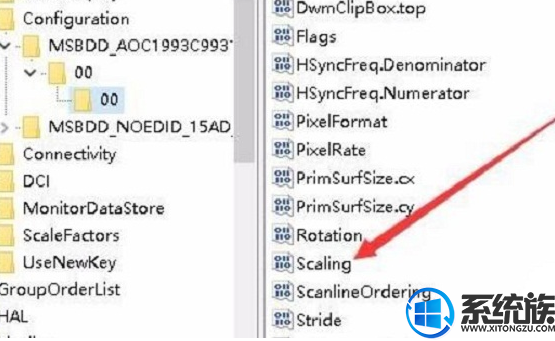
第四步:找到Scaling文件后,双击打开这个文件,打开后会出现下面这个窗口,在数值数据中输入“3”,如下图:
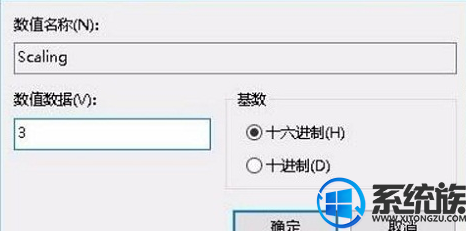
第五步:打开控制面板中的“程序和功能”,如下图:
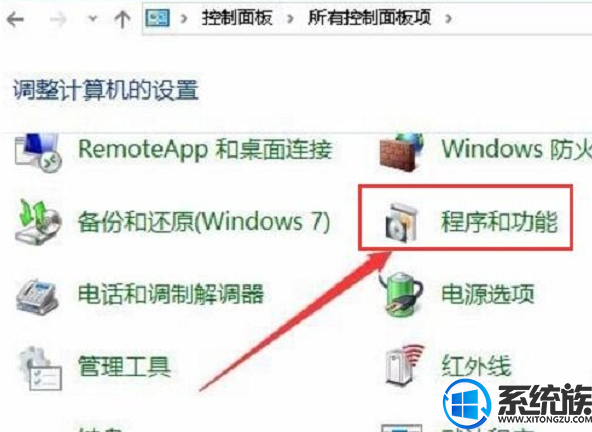
第六步,打开“程序和功能”后会出现下面这个窗口,接着点击“启动或关闭windows功能”,点击这个选项,如下图:
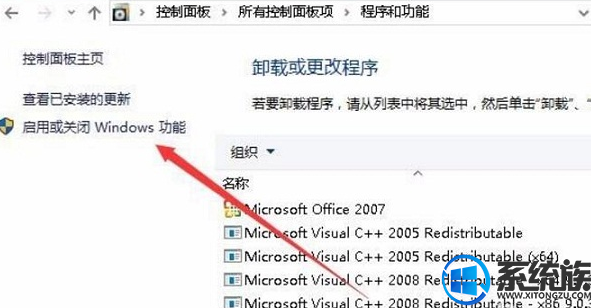
第七步:点击“启动或关闭windows功能”后会出现这个窗口,下拉找到“旧版组建”,点击一下“旧版组建”就会下拉出一个“DirectPlay”,选择这个选项,然后点击确定,如下图:
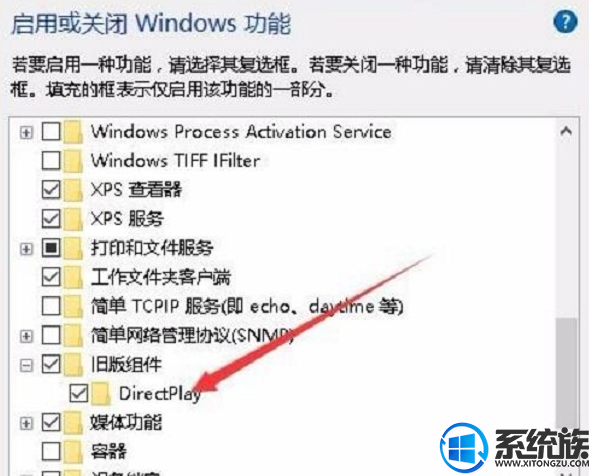
好了,以上j就是本期的,关于win10系统两侧黑屏该如何处理的系统教程,好了,这下小伙伴们应该明白怎么处理了吧?其实也并不是很难,按照教程一步一步来就可以完成。下期小编带来的,是win10系统怎样设置显卡,敬请期待。
相关文章
更多+-
09/11
-
12/01
-
08/05
-
09/20
-
02/02
手游排行榜
- 最新排行
- 最热排行
- 评分最高
-
动作冒险 大小:322.65 MB
-
角色扮演 大小:182.03 MB
-
动作冒险 大小:327.57 MB
-
角色扮演 大小:77.48 MB
-
卡牌策略 大小:260.8 MB
-
模拟经营 大小:60.31 MB
-
模拟经营 大小:1.08 GB
-
角色扮演 大小:173 MB




































